excel单元格锁定破解
- 格式:doc
- 大小:33.00 KB
- 文档页数:4
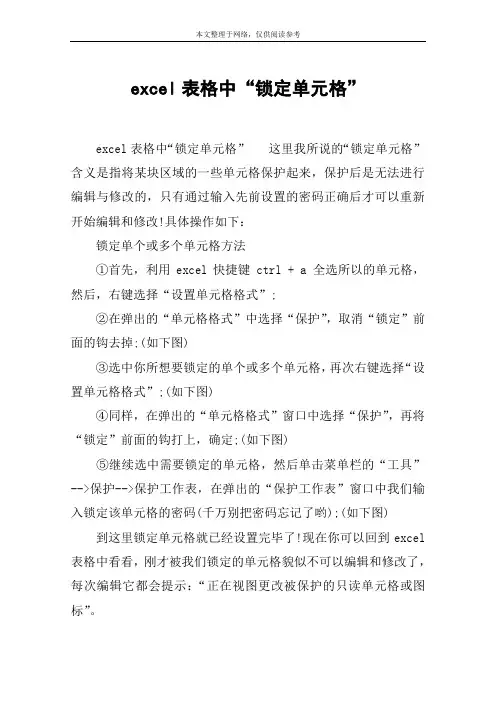
excel表格中“锁定单元格”
excel表格中“锁定单元格”这里我所说的“锁定单元格”含义是指将某块区域的一些单元格保护起来,保护后是无法进行编辑与修改的,只有通过输入先前设置的密码正确后才可以重新开始编辑和修改!具体操作如下:
锁定单个或多个单元格方法
①首先,利用excel快捷键 ctrl + a 全选所以的单元格,然后,右键选择“设置单元格格式”;
②在弹出的“单元格格式”中选择“保护”,取消“锁定”前面的钩去掉;(如下图)
③选中你所想要锁定的单个或多个单元格,再次右键选择“设置单元格格式”;(如下图)
④同样,在弹出的“单元格格式”窗口中选择“保护”,再将“锁定”前面的钩打上,确定;(如下图)
⑤继续选中需要锁定的单元格,然后单击菜单栏的“工具”-->保护-->保护工作表,在弹出的“保护工作表”窗口中我们输入锁定该单元格的密码(千万别把密码忘记了哟);(如下图) 到这里锁定单元格就已经设置完毕了!现在你可以回到excel 表格中看看,刚才被我们锁定的单元格貌似不可以编辑和修改了,每次编辑它都会提示:“正在视图更改被保护的只读单元格或图标”。
如果想重新对锁定的单元格进行编辑或修改,单击菜单栏的“工具”中的“保护”下的“撤销工作表保护”,在窗口中重新输入设置的密码,即可撤销工作表的锁定。
(如下图)。
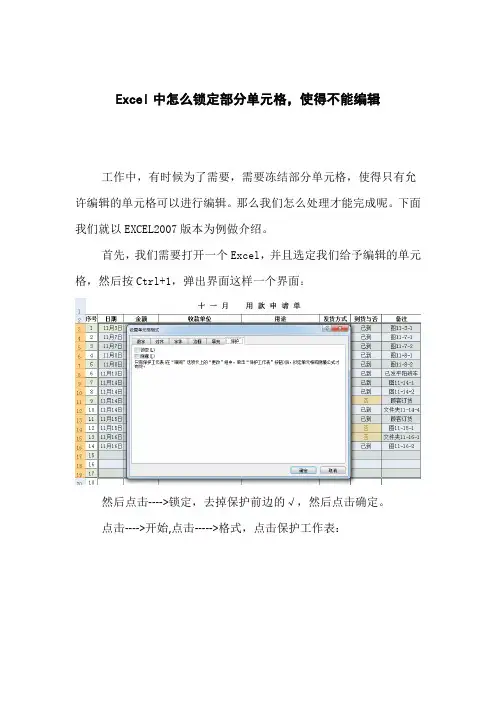
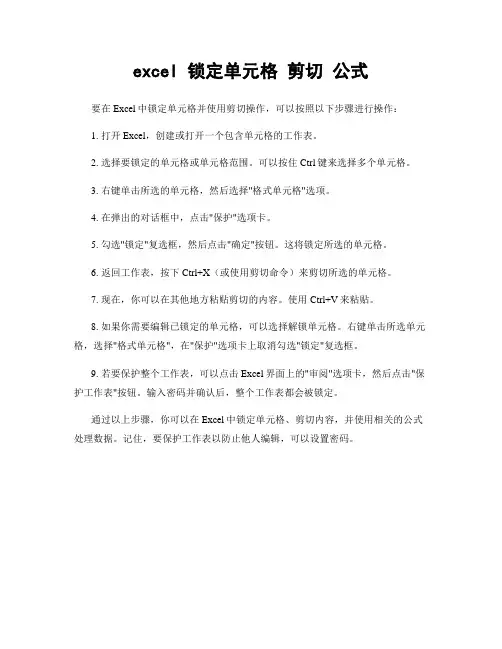
excel 锁定单元格剪切公式要在Excel中锁定单元格并使用剪切操作,可以按照以下步骤进行操作:
1. 打开Excel,创建或打开一个包含单元格的工作表。
2. 选择要锁定的单元格或单元格范围。
可以按住Ctrl键来选择多个单元格。
3. 右键单击所选的单元格,然后选择"格式单元格"选项。
4. 在弹出的对话框中,点击"保护"选项卡。
5. 勾选"锁定"复选框,然后点击"确定"按钮。
这将锁定所选的单元格。
6. 返回工作表,按下Ctrl+X(或使用剪切命令)来剪切所选的单元格。
7. 现在,你可以在其他地方粘贴剪切的内容。
使用Ctrl+V来粘贴。
8. 如果你需要编辑已锁定的单元格,可以选择解锁单元格。
右键单击所选单元格,选择"格式单元格",在"保护"选项卡上取消勾选"锁定"复选框。
9. 若要保护整个工作表,可以点击Excel界面上的"审阅"选项卡,然后点击"保护工作表"按钮。
输入密码并确认后,整个工作表都会被锁定。
通过以上步骤,你可以在Excel中锁定单元格、剪切内容,并使用相关的公式处理数据。
记住,要保护工作表以防止他人编辑,可以设置密码。
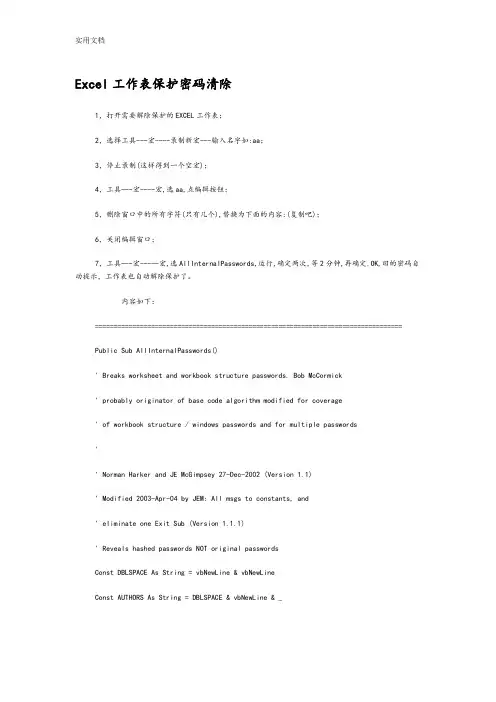
Excel工作表保护密码清除1,打开需要解除保护的EXCEL工作表;2,选择工具---宏----录制新宏---输入名字如:aa;3,停止录制(这样得到一个空宏);4,工具---宏----宏,选aa,点编辑按钮;5,删除窗口中的所有字符(只有几个),替换为下面的内容:(复制吧);6,关闭编辑窗口;7,工具---宏-----宏,选AllInternalPasswords,运行,确定两次,等2分钟,再确定.OK,旧的密码自动提示,工作表也自动解除保护了。
内容如下:==================================================================================Public Sub AllInternalPasswords()' Breaks worksheet and workbook structure passwords. Bob McCormick' probably originator of base code algorithm modified for coverage' of workbook structure / windows passwords and for multiple passwords'' Norman Harker and JE McGimpsey 27-Dec-2002 (Version 1.1)' Modified 2003-Apr-04 by JEM: All msgs to constants, and' eliminate one Exit Sub (Version 1.1.1)' Reveals hashed passwords NOT original passwordsConst DBLSPACE As String = vbNewLine & vbNewLineConst AUTHORS As String = DBLSPACE & vbNewLine & _"Adapted from Bob McCormick base code by" & _"Norman Harker and JE McGimpsey"Const HEADER As String = "AllInternalPasswords User Message"Const VERSION As String = DBLSPACE & "Version 1.1.1 2003-Apr-04" Const REPBACK As String = DBLSPACE & "Please report failure " & _ "to the microsoft.public.excel.programming newsgroup."Const ALLCLEAR As String = DBLSPACE & "The workbook should " & _ "now be free of all password protection, so make sure you:" & _ DBLSPACE & "SAVE IT NOW!" & DBLSPACE & "and also" & _DBLSPACE & "BACKUP!, BACKUP!!, BACKUP!!!" & _DBLSPACE & "Also, remember that the password was " & _"put there for a reason. Don't stuff up crucial formulas " & _ "or data." & DBLSPACE & "Access and use of some data " & _"may be an offense. If in doubt, don't."Const MSGNOPWORDS1 As String = "There were no passwords on " & _ "sheets, or workbook structure or windows." & AUTHORS & VERSION Const MSGNOPWORDS2 As String = "There was no protection to " & _ "workbook structure or windows." & DBLSPACE & _"Proceeding to unprotect sheets." & AUTHORS & VERSIONConst MSGTAKETIME As String = "After pressing OK button this " & _ "will take some time." & DBLSPACE & "Amount of time " & _ "depends on how many different passwords, the " & _"passwords, and your computer's specification." & DBLSPACE & _"Just be patient! Make me a coffee!" & AUTHORS & VERSIONConst MSGPWORDFOUND1 As String = "You had a Worksheet " & _ "Structure or Windows Password set." & DBLSPACE & _"The password found was: " & DBLSPACE & "$$" & DBLSPACE & _"Note it down for potential future use in other workbooks by " & _ "the same person who set this password." & DBLSPACE & _"Now to check and clear other passwords." & AUTHORS & VERSION Const MSGPWORDFOUND2 As String = "You had a Worksheet " & _ "password set." & DBLSPACE & "The password found was: " & _ DBLSPACE & "$$" & DBLSPACE & "Note it down for potential " & _ "future use in other workbooks by same person who " & _"set this password." & DBLSPACE & "Now to check and clear " & _ "other passwords." & AUTHORS & VERSIONConst MSGONLYONE As String = "Only structure / windows " & _ "protected with the password that was just found." & _ALLCLEAR & AUTHORS & VERSION & REPBACKDim w1 As Worksheet, w2 As WorksheetDim i As Integer, j As Integer, k As Integer, l As IntegerDim m As Integer, n As Integer, i1 As Integer, i2 As IntegerDim i3 As Integer, i4 As Integer, i5 As Integer, i6 As Integer Dim PWord1 As StringDim ShTag As Boolean, WinTag As BooleanApplication.ScreenUpdating = FalseWith ActiveWorkbookWinTag = .ProtectStructure Or .ProtectWindowsEnd WithShTag = FalseFor Each w1 In WorksheetsShTag = ShTag Or w1.ProtectContentsNext w1If Not ShTag And Not WinTag ThenMsgBox MSGNOPWORDS1, vbInformation, HEADERExit SubEnd IfMsgBox MSGTAKETIME, vbInformation, HEADERIf Not WinTag ThenMsgBox MSGNOPWORDS2, vbInformation, HEADERElseOn Error Resume NextDo 'dummy do loopFor i = 65 To 66: For j = 65 To 66: For k = 65 To 66 For l = 65 To 66: For m = 65 To 66: For i1 = 65 To 66 For i2 = 65 To 66: For i3 = 65 To 66: For i4 = 65 To 66 For i5 = 65 To 66: For i6 = 65 To 66: For n = 32 To 126 With ActiveWorkbook.Unprotect Chr(i) & Chr(j) & Chr(k) & _Chr(l) & Chr(m) & Chr(i1) & Chr(i2) & _Chr(i3) & Chr(i4) & Chr(i5) & Chr(i6) & Chr(n) If .ProtectStructure = False And _.ProtectWindows = False ThenPWord1 = Chr(i) & Chr(j) & Chr(k) & Chr(l) & _ Chr(m) & Chr(i1) & Chr(i2) & Chr(i3) & _Chr(i4) & Chr(i5) & Chr(i6) & Chr(n)MsgBox Application.Substitute(MSGPWORDFOUND1, _ "$$", PWord1), vbInformation, HEADERExit Do 'Bypass all for...nextsEnd IfEnd WithNext: Next: Next: Next: Next: NextNext: Next: Next: Next: Next: NextLoop Until TrueOn Error GoTo 0End IfIf WinTag And Not ShTag ThenMsgBox MSGONLYONE, vbInformation, HEADERExit SubEnd IfOn Error Resume NextFor Each w1 In Worksheets'Attempt clearance with PWord1w1.Unprotect PWord1Next w1On Error GoTo 0ShTag = FalseFor Each w1 In Worksheets'Checks for all clear ShTag triggered to 1 if not. ShTag = ShTag Or w1.ProtectContentsNext w1If ShTag ThenFor Each w1 In WorksheetsWith w1If .ProtectContents ThenOn Error Resume NextDo 'Dummy do loopFor i = 65 To 66: For j = 65 To 66: For k = 65 To 66 For l = 65 To 66: For m = 65 To 66: For i1 = 65 To 66 For i2 = 65 To 66: For i3 = 65 To 66: For i4 = 65 To 66 For i5 = 65 To 66: For i6 = 65 To 66: For n = 32 To 126 .Unprotect Chr(i) & Chr(j) & Chr(k) & _Chr(l) & Chr(m) & Chr(i1) & Chr(i2) & Chr(i3) & _Chr(i4) & Chr(i5) & Chr(i6) & Chr(n)If Not .ProtectContents ThenPWord1 = Chr(i) & Chr(j) & Chr(k) & Chr(l) & _Chr(m) & Chr(i1) & Chr(i2) & Chr(i3) & _Chr(i4) & Chr(i5) & Chr(i6) & Chr(n)MsgBox Application.Substitute(MSGPWORDFOUND2, _"$$", PWord1), vbInformation, HEADER'leverage finding Pword by trying on other sheetsFor Each w2 In Worksheetsw2.Unprotect PWord1Next w2Exit Do 'Bypass all for...nextsEnd IfNext: Next: Next: Next: Next: NextNext: Next: Next: Next: Next: NextLoop Until TrueOn Error GoTo 0End IfEnd WithNext w1End IfMsgBox ALLCLEAR & AUTHORS & VERSION & REPBACK, vbInformation, HEADEREnd Sub============================================================================== Excel表格密码保护的解除方法表格受密码保护时,我们修改数据Excel弹出“您试图更改的单元格或图表受保护,因而是只读的。
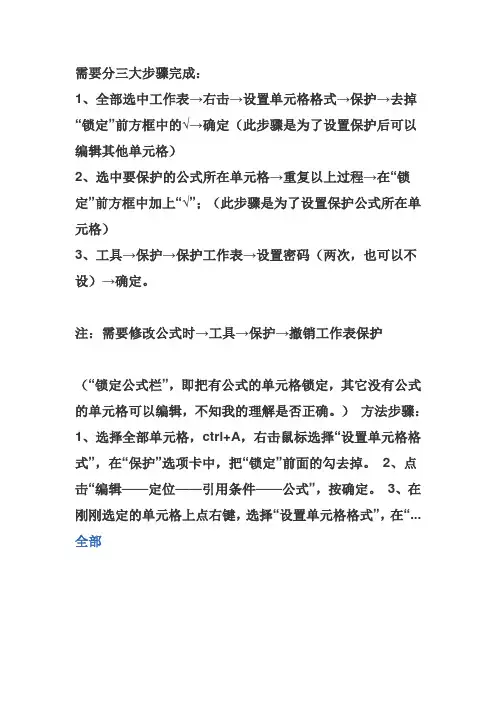
需要分三大步骤完成:
1、全部选中工作表→右击→设置单元格格式→保护→去掉“锁定”前方框中的√→确定(此步骤是为了设置保护后可以编辑其他单元格)
2、选中要保护的公式所在单元格→重复以上过程→在“锁定”前方框中加上“√”;(此步骤是为了设置保护公式所在单元格)
3、工具→保护→保护工作表→设置密码(两次,也可以不设)→确定。
注:需要修改公式时→工具→保护→撤销工作表保护
(“锁定公式栏”,即把有公式的单元格锁定,其它没有公式的单元格可以编辑,不知我的理解是否正确。
)方法步骤:1、选择全部单元格,ctrl+A,右击鼠标选择“设置单元格格式”,在“保护”选项卡中,把“锁定”前面的勾去掉。
2、点击“编辑——定位——引用条件——公式”,按确定。
3、在刚刚选定的单元格上点右键,选择“设置单元格格式”,在“... 全部。
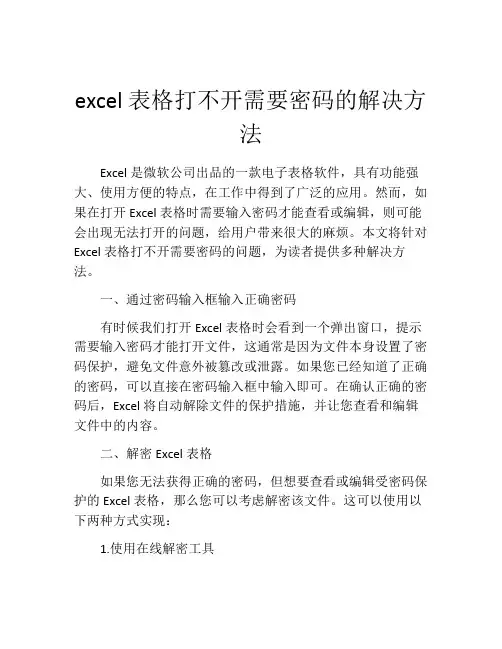
excel表格打不开需要密码的解决方法Excel是微软公司出品的一款电子表格软件,具有功能强大、使用方便的特点,在工作中得到了广泛的应用。
然而,如果在打开Excel表格时需要输入密码才能查看或编辑,则可能会出现无法打开的问题,给用户带来很大的麻烦。
本文将针对Excel表格打不开需要密码的问题,为读者提供多种解决方法。
一、通过密码输入框输入正确密码有时候我们打开Excel表格时会看到一个弹出窗口,提示需要输入密码才能打开文件,这通常是因为文件本身设置了密码保护,避免文件意外被篡改或泄露。
如果您已经知道了正确的密码,可以直接在密码输入框中输入即可。
在确认正确的密码后,Excel将自动解除文件的保护措施,并让您查看和编辑文件中的内容。
二、解密Excel表格如果您无法获得正确的密码,但想要查看或编辑受密码保护的Excel表格,那么您可以考虑解密该文件。
这可以使用以下两种方式实现:1.使用在线解密工具目前有很多在线解密工具,可以通过这些工具来解除Excel表格的密码保护。
其中一些比较好用的工具包括:iSumsoft Excel Password Remover、LostMyPass Excel Password Recovery Online等等。
这些工具可以通过上传需要破解的文件,并按照提示进行相关操作,即可快速解除Excel表格的保护。
2.使用Excel Password Recovery工具有一些专业的Excel密码恢复软件,比如Excel Password Recovery Lastic、Password Recovery Bundle等等,这些工具可以快速破解各种Excel密码,包括文件打开密码、修改密码、工作表密码等等,并帮助您重新获得访问Excel文件的权限。
使用这些软件需要先下载并安装软件,并按照软件的步骤进行操作。
三、尝试修复文件有时候,Excel表格打开需要密码的问题可能是因为文件本身出现了一些损坏,这使得文件无法正常打开。
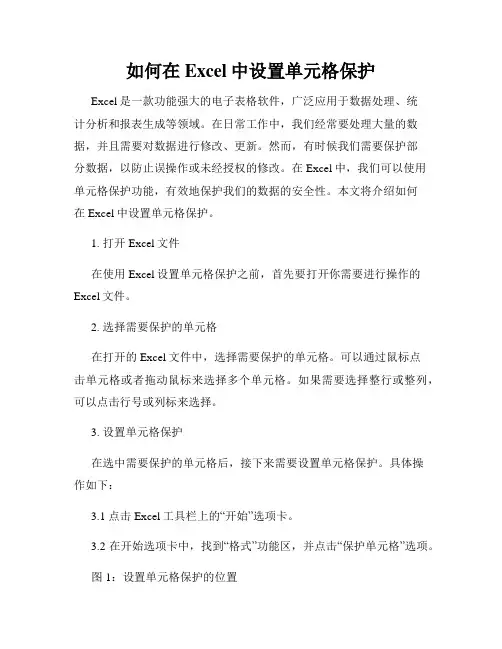
如何在Excel中设置单元格保护Excel是一款功能强大的电子表格软件,广泛应用于数据处理、统计分析和报表生成等领域。
在日常工作中,我们经常要处理大量的数据,并且需要对数据进行修改、更新。
然而,有时候我们需要保护部分数据,以防止误操作或未经授权的修改。
在Excel中,我们可以使用单元格保护功能,有效地保护我们的数据的安全性。
本文将介绍如何在Excel中设置单元格保护。
1. 打开Excel文件在使用Excel设置单元格保护之前,首先要打开你需要进行操作的Excel文件。
2. 选择需要保护的单元格在打开的Excel文件中,选择需要保护的单元格。
可以通过鼠标点击单元格或者拖动鼠标来选择多个单元格。
如果需要选择整行或整列,可以点击行号或列标来选择。
3. 设置单元格保护在选中需要保护的单元格后,接下来需要设置单元格保护。
具体操作如下:3.1 点击Excel工具栏上的“开始”选项卡。
3.2 在开始选项卡中,找到“格式”功能区,并点击“保护单元格”选项。
图1:设置单元格保护的位置3.3 在弹出的对话框中,取消勾选“锁定单元格”选项。
此时,被选中的单元格将不会被锁定。
图2:取消锁定单元格选项3.4 单击“确定”,确认设置。
4. 另存文件并设置密码在完成上述步骤后,你已经成功设置了单元格保护。
但是,如果你希望进一步增加保护的安全性,可以设置密码来限制对受保护的单元格进行修改。
具体操作如下:4.1 点击Excel工具栏上的“文件”选项。
图3:点击文件选项4.2 在文件选项中,选择“保护工作簿”选项。
图4:选择保护工作簿选项4.3 在弹出的对话框中,选择“加密密码”选项,并输入你想要设置的密码。
请记住所设置的密码,以便日后解锁Excel文件时使用。
图5:设置加密密码4.4 单击“确定”,确认设置。
5. 保存并关闭Excel文件在设置密码后,记得保存你的Excel文件,以确保设置的单元格保护和密码生效。
完成保存后,你可以关闭Excel文件。
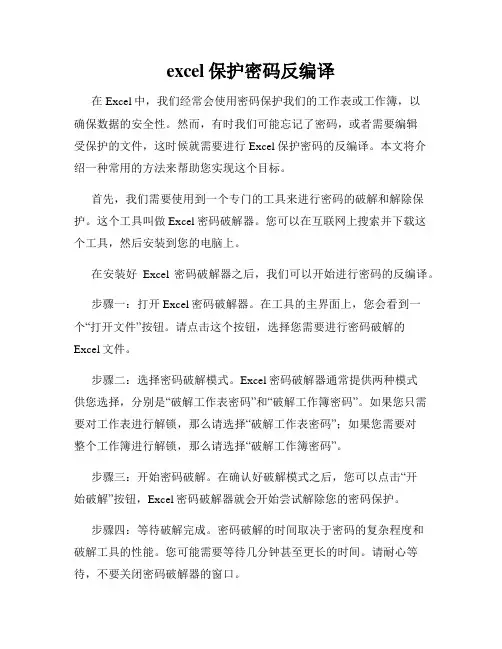
excel保护密码反编译在Excel中,我们经常会使用密码保护我们的工作表或工作簿,以确保数据的安全性。
然而,有时我们可能忘记了密码,或者需要编辑受保护的文件,这时候就需要进行Excel保护密码的反编译。
本文将介绍一种常用的方法来帮助您实现这个目标。
首先,我们需要使用到一个专门的工具来进行密码的破解和解除保护。
这个工具叫做Excel密码破解器。
您可以在互联网上搜索并下载这个工具,然后安装到您的电脑上。
在安装好Excel密码破解器之后,我们可以开始进行密码的反编译。
步骤一:打开Excel密码破解器。
在工具的主界面上,您会看到一个“打开文件”按钮。
请点击这个按钮,选择您需要进行密码破解的Excel文件。
步骤二:选择密码破解模式。
Excel密码破解器通常提供两种模式供您选择,分别是“破解工作表密码”和“破解工作簿密码”。
如果您只需要对工作表进行解锁,那么请选择“破解工作表密码”;如果您需要对整个工作簿进行解锁,那么请选择“破解工作簿密码”。
步骤三:开始密码破解。
在确认好破解模式之后,您可以点击“开始破解”按钮,Excel密码破解器就会开始尝试解除您的密码保护。
步骤四:等待破解完成。
密码破解的时间取决于密码的复杂程度和破解工具的性能。
您可能需要等待几分钟甚至更长的时间。
请耐心等待,不要关闭密码破解器的窗口。
步骤五:解锁成功。
当密码破解器成功解除密码保护时,会显示解锁成功的提示信息。
此时,您可以关闭密码破解器,并重新打开Excel 文件,就能够编辑受保护的内容了。
需要注意的是,Excel密码破解器只能用于那些没有加密的密码保护。
如果文件被加密或使用了其他更高级的安全措施,那么密码破解器可能无法解除保护,或者需要更加复杂的操作。
另外,密码破解器的使用必须遵守法律法规和道德准则。
请确保您具有合法的使用权限,并尊重他人的隐私。
总结起来,Excel保护密码的反编译可以通过使用Excel密码破解器来实现。
只需要按照上述步骤,您就能够解除Excel文件的密码保护,并对受保护的内容进行编辑了。
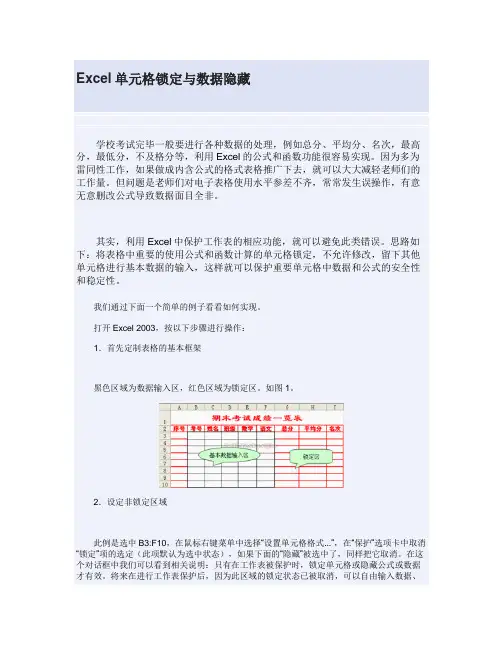
以下我们来看如何自动计算显示相应的数据:5.在A3单元格中输入公式“=IF(OR(B3<>"",C3<>"",COUNTBLANK($A$2:A2+COUNTA($A$2:A2,""”,拖动A3右下角的填充柄向下填充至A10,意为以B3、C3单元格为参考,只要它们中有一个存在数据,则在A3格中显示相应的序号,否则不显示。
6.在H3单元格中输入公式“=IF(OR(B3<>"",C3<>"",(E3+F3/2,""”,拖动H3右下角的填充柄向下填充至H10,显示每名学生的平均分7.在G3单元格中输入公式“=IF(OR(B3<>"",C3<>"",SUM(E3:F3,""”,向下填充至G10,显示总分。
8.在I3单元格中输入公式“=IF(OR(B3<>"",C3<>"",RANK(H3,$H$3:$H$10,0,""”,向下填充至G10,动态显示排序结果。
9..最关键的一步:“工具→保护→保护工作表”,在“保护工作表”对话框中保持“保护工作表及锁定的单元格内容”的选中状态,设定密码(可以设置为空),在下面“允许此工作表的所有用户进行:”中作如图3选择。
在Excel 2000中缺少Excel 2003的“允许此工作表的所有用户进行:”选项,所以功能较差。
而在此处选中“设置列格式”、“设置行格式”目的是为了在锁定状态下可以对表格的列框和行高进行调整,以便适应打印要求。
好了,把做好的电子表格作为模板分发下去,如果有人想对红色的锁定区域进行修改编辑的话,马上就会弹出一个对话框,提示“只有撤销了工作表保护才能修改”。
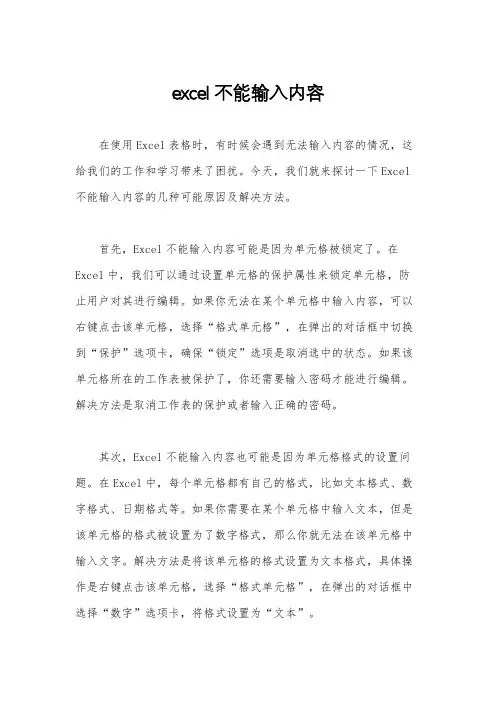
excel不能输入内容在使用Excel表格时,有时候会遇到无法输入内容的情况,这给我们的工作和学习带来了困扰。
今天,我们就来探讨一下Excel 不能输入内容的几种可能原因及解决方法。
首先,Excel不能输入内容可能是因为单元格被锁定了。
在Excel中,我们可以通过设置单元格的保护属性来锁定单元格,防止用户对其进行编辑。
如果你无法在某个单元格中输入内容,可以右键点击该单元格,选择“格式单元格”,在弹出的对话框中切换到“保护”选项卡,确保“锁定”选项是取消选中的状态。
如果该单元格所在的工作表被保护了,你还需要输入密码才能进行编辑。
解决方法是取消工作表的保护或者输入正确的密码。
其次,Excel不能输入内容也可能是因为单元格格式的设置问题。
在Excel中,每个单元格都有自己的格式,比如文本格式、数字格式、日期格式等。
如果你需要在某个单元格中输入文本,但是该单元格的格式被设置为了数字格式,那么你就无法在该单元格中输入文字。
解决方法是将该单元格的格式设置为文本格式,具体操作是右键点击该单元格,选择“格式单元格”,在弹出的对话框中选择“数字”选项卡,将格式设置为“文本”。
另外,Excel不能输入内容还可能是因为工作表被锁定了。
在Excel中,我们可以通过锁定工作表的方式来保护工作表的内容,防止用户对其进行修改。
如果你发现整个工作表都无法进行编辑,那么有可能是工作表被锁定了。
解决方法是取消工作表的保护,具体操作是点击“审阅”选项卡中的“保护工作表”按钮,输入密码(如果有的话),然后取消选中“锁定工作表”复选框。
最后,Excel不能输入内容还有可能是因为软件本身的问题。
有时候,Excel软件可能会出现一些bug或者故障,导致无法输入内容。
解决方法是尝试重新启动Excel软件,或者升级到最新版本的Excel。
总的来说,Excel不能输入内容可能是因为单元格被锁定、单元格格式设置错误、工作表被锁定或者软件本身出现故障。
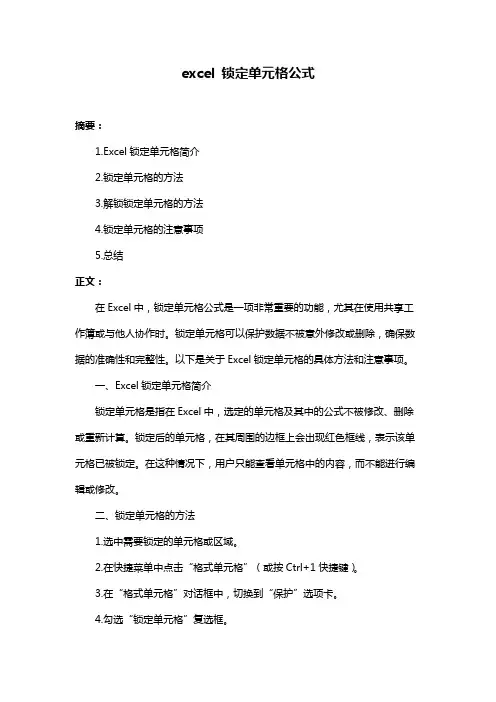
excel 锁定单元格公式摘要:1.Excel锁定单元格简介2.锁定单元格的方法3.解锁锁定单元格的方法4.锁定单元格的注意事项5.总结正文:在Excel中,锁定单元格公式是一项非常重要的功能,尤其在使用共享工作簿或与他人协作时。
锁定单元格可以保护数据不被意外修改或删除,确保数据的准确性和完整性。
以下是关于Excel锁定单元格的具体方法和注意事项。
一、Excel锁定单元格简介锁定单元格是指在Excel中,选定的单元格及其中的公式不被修改、删除或重新计算。
锁定后的单元格,在其周围的边框上会出现红色框线,表示该单元格已被锁定。
在这种情况下,用户只能查看单元格中的内容,而不能进行编辑或修改。
二、锁定单元格的方法1.选中需要锁定的单元格或区域。
2.在快捷菜单中点击“格式单元格”(或按Ctrl+1快捷键)。
3.在“格式单元格”对话框中,切换到“保护”选项卡。
4.勾选“锁定单元格”复选框。
5.如果需要同时锁定公式和隐藏公式,还可以勾选“隐藏公式”复选框。
6.点击“确定”按钮,完成单元格的锁定。
三、解锁锁定单元格的方法1.选中已锁定的单元格或区域。
2.在快捷菜单中点击“格式单元格”(或按Ctrl+1快捷键)。
3.在“格式单元格”对话框中,切换到“保护”选项卡。
4.取消勾选“锁定单元格”复选框。
5.点击“确定”按钮,解锁成功。
四、锁定单元格的注意事项1.锁定单元格后,用户只能查看内容,无法进行编辑。
2.解锁锁定单元格时,请确保谨慎操作,避免误解锁其他单元格。
3.建议在锁定单元格前,先备份原始数据,以防误操作导致数据丢失。
五、总结Excel中的锁定单元格功能为用户提供了便捷的数据保护手段。
通过锁定单元格,可以有效防止数据在协作过程中的意外修改和删除,确保数据的准确性和完整性。
Excel工作表的保护及锁定让单元格无法点击、选中和修改Excel工作表的保护及锁定让单元格无法点击、选中和修改
首先,我们按CTRL+A键全选当前表格的所有单元格,然后执行“格式”→“单元格”!
切换到“保护”选项卡,之后将“锁定”前面的√去掉,确定返回!
之后,选中想要让鼠标无法点击的单元格,之后执行“格式”→“单元格”,上图中,在“锁定”前面打上一个√,确定返回!
最后,执行“工具”→“保护”→“保护工作表”,(08版的在审阅工具栏) 将“选定锁定单元格”前面的√去掉,之后在密码输入框中输入密码(这里为可选项,可做可不做,建议您还是做!)
如果输入了密码,点击确定的时候,会弹出如下图的“确认密码”对话框!
输入相同的密码即可,之后确定返回!
如此,相应的单元格,就无法使用鼠标点击、选中或修改了。
1、打开Excel 2010,选中任意一个单元格,鼠标右键,打开的菜单选择设置单元格格式命令。
2、切换到保护选项卡,在这里我们可以看到默认情况下锁定复选框是被勾上的,也就是说一旦锁定了工作表,所有的单元格也就锁定了。
3、按Ctrl+A快捷键选中所有单元格,接着再鼠标右键单击设置单元格格式,切换到保护选项卡,把锁定前面的小方框去勾,单击确定按钮保存设置。
4、选中需要保护的单元格,勾上锁定复选框,切换到审阅选项卡,在更改组中单击保护工作表按钮。
5、弹出保护工作表对话框,在允许此工作表的所有用户进行列表框中可以选择允许用户进行哪些操作,一般保留默认设置即可。
6、在这里我们还可以设置解开锁定时提示输入密码,只需在取消工作表保护时使用的密码文本框中键入设置的密码即可。
如何破解EXCEL工作表保护密码忘记密码怎么办1.新建一个EXCEL工作表,而后点击另存为,讲表格保存为启用宏的工作表2.一次点击开发工具---录制新宏,在弹出的对话框内修改宏名称而后确定3.依次点击开发工具----停止录制宏,宏录制完成4.依次点击开发工具,---宏----在弹出的对话框找到我们刚才录制的宏名称而后进入VBA界面5.在VBA界面,全选里面的代码,而后删除,讲里面的代码全部删除完6.代码复制到VBA编辑窗口内Public Sub AllInternalPasswords()' Breaks worksheet and workbook structure passwords. Bob McCormick' probably originator of base code algorithm modified for coverage' of workbook structure / windows passwords and for multiple passwords '' Norman Harker and JE McGimpsey 27-Dec-2002 (Version 1.1)' Modified 2003-Apr-04 by JEM: All msgs to constants, and' eliminate one Exit Sub (Version 1.1.1)' Reveals hashed passwords NOT original passwordsConst DBLSPACE As String = vbNewLine & vbNewLineConst AUTHORS As String = DBLSPACE & vbNewLine & _"Adapted from Bob McCormick base code by" & _"Norman Harker and JE McGimpsey"Const HEADER As String = "AllInternalPasswords User Message"Const VERSION As String = DBLSPACE & "Version 1.1.1 2003-Apr-04" Const REPBACK As String = DBLSPACE & "Please report failure " & _"to the microsoft.public.excel.programming newsgroup."Const ALLCLEAR As String = DBLSPACE & "The workbook should " & _ "now be free of all password protection, so make sure you:" & _ DBLSPACE & "SAVE IT NOW!" & DBLSPACE & "and also" & _DBLSPACE & "BACKUP!, BACKUP!!, BACKUP!!!" & _DBLSPACE & "Also, remember that the password was " & _"put there for a reason. Don't stuff up crucial formulas " & _"or data." & DBLSPACE & "Access and use of some data " & _"may be an offense. If in doubt, don't."Const MSGNOPWORDS1 As String = "There were no passwords on " & _ "sheets, or workbook structure or windows." & AUTHORS & VERSION Const MSGNOPWORDS2 As String = "There was no protection to " & _ "workbook structure or windows." & DBLSPACE & _"Proceeding to unprotect sheets." & AUTHORS & VERSIONConst MSGTAKETIME As String = "After pressing OK button this " & _ "will take some time." & DBLSPACE & "Amount of time " & _ "depends on how many different passwords, the " & _"passwords, and your computer's specification." & DBLSPACE & _ "Just be patient! Make me a coffee!" & AUTHORS & VERSIONConst MSGPWORDFOUND1 As String = "You had a Worksheet " & _ "Structure or Windows Password set." & DBLSPACE & _"The password found was: " & DBLSPACE & "$$" & DBLSPACE & _"Note it down for potential future use in other workbooks by " & _ "the same person who set this password." & DBLSPACE & _"Now to check and clear other passwords." & AUTHORS & VERSION Const MSGPWORDFOUND2 As String = "You had a Worksheet " & _ "password set." & DBLSPACE & "The password found was: " & _ DBLSPACE & "$$" & DBLSPACE & "Note it down for potential " & _ "future use in other workbooks by same person who " & _"set this password." & DBLSPACE & "Now to check and clear " & _ "other passwords." & AUTHORS & VERSIONConst MSGONLYONE As String = "Only structure / windows " & _ "protected with the password that was just found." & _ALLCLEAR & AUTHORS & VERSION & REPBACKDim w1 As Worksheet, w2 As WorksheetDim i As Integer, j As Integer, k As Integer, l As IntegerDim m As Integer, n As Integer, i1 As Integer, i2 As IntegerDim i3 As Integer, i4 As Integer, i5 As Integer, i6 As Integer Dim PWord1 As StringDim ShTag As Boolean, WinTag As BooleanApplication.ScreenUpdating = FalseWith ActiveWorkbookWinTag = .ProtectStructure Or .ProtectWindowsEnd WithShTag = FalseFor Each w1 In WorksheetsShTag = ShTag Or w1.ProtectContentsNext w1If Not ShTag And Not WinTag ThenMsgBox MSGNOPWORDS1, vbInformation, HEADERExit SubEnd IfMsgBox MSGTAKETIME, vbInformation, HEADERIf Not WinTag ThenMsgBox MSGNOPWORDS2, vbInformation, HEADERElseOn Error Resume NextDo 'dummy do loopFor i = 65 To 66: For j = 65 To 66: For k = 65 To 66 For l = 65 To 66: For m = 65 To 66: For i1 = 65 To 66 For i2 = 65 To 66: For i3 = 65 To 66: For i4 = 65 To 66 For i5 = 65 To 66: For i6 = 65 To 66: For n = 32 To 126 With ActiveWorkbook.Unprotect Chr(i) & Chr(j) & Chr(k) & _Chr(l) & Chr(m) & Chr(i1) & Chr(i2) & _Chr(i3) & Chr(i4) & Chr(i5) & Chr(i6) & Chr(n)If .ProtectStructure = False And _.ProtectWindows = False ThenPWord1 = Chr(i) & Chr(j) & Chr(k) & Chr(l) & _Chr(m) & Chr(i1) & Chr(i2) & Chr(i3) & _Chr(i4) & Chr(i5) & Chr(i6) & Chr(n)MsgBox Application.Substitute(MSGPWORDFOUND1, _ "$$", PWord1), vbInformation, HEADERExit Do 'Bypass all for...nextsEnd IfEnd WithNext: Next: Next: Next: Next: NextNext: Next: Next: Next: Next: NextLoop Until TrueOn Error GoTo 0End IfIf WinTag And Not ShTag ThenMsgBox MSGONLYONE, vbInformation, HEADERExit SubEnd IfOn Error Resume NextFor Each w1 In Worksheets'Attempt clearance with PWord1w1.Unprotect PWord1Next w1On Error GoTo 0ShTag = FalseFor Each w1 In Worksheets'Checks for all clear ShTag triggered to 1 if not. ShTag = ShTag Or w1.ProtectContentsNext w1If ShTag ThenFor Each w1 In WorksheetsWith w1If .ProtectContents ThenOn Error Resume NextDo 'Dummy do loopFor i = 65 To 66: For j = 65 To 66: For k = 65 To 66For l = 65 To 66: For m = 65 To 66: For i1 = 65 To 66For i2 = 65 To 66: For i3 = 65 To 66: For i4 = 65 To 66For i5 = 65 To 66: For i6 = 65 To 66: For n = 32 To 126.Unprotect Chr(i) & Chr(j) & Chr(k) & _Chr(l) & Chr(m) & Chr(i1) & Chr(i2) & Chr(i3) & _Chr(i4) & Chr(i5) & Chr(i6) & Chr(n)If Not .ProtectContents ThenPWord1 = Chr(i) & Chr(j) & Chr(k) & Chr(l) & _Chr(m) & Chr(i1) & Chr(i2) & Chr(i3) & _Chr(i4) & Chr(i5) & Chr(i6) & Chr(n)MsgBox Application.Substitute(MSGPWORDFOUND2, _"$$", PWord1), vbInformation, HEADER'leverage finding Pword by trying on other sheetsFor Each w2 In Worksheetsw2.Unprotect PWord1Next w2Exit Do 'Bypass all for...nextsEnd IfNext: Next: Next: Next: Next: NextNext: Next: Next: Next: Next: NextLoop Until TrueOn Error GoTo 0End IfEnd WithNext w1End IfMsgBox ALLCLEAR & AUTHORS & VERSION & REPBACK, vbInformation, HEADER End Sub点击保存7.点击开发工具,宏,找到我们刚才录制的宏,点击执行宏8.而后,在弹出的所有对话框上,都点击确定,都确定,1分钟后,就可以编辑了。
EXCL 2007中保护部分单元格不被修改
1、点击左上角,全选工作表中的内容,按Ctrl+1或者右键选择出现的“设置单元格格式”项,选择保护。
2、去掉勾选“保护”项内的“锁定”,之后点“确定”退出。
3、选定你要进行保护的单元格,按Ctrl+1或右键选择“设置单元格格式”项。
4、在“保护”项内,勾选“锁定”之后退出。
5、在菜单“审阅”下选“保护工作表”。
6、在打开的窗口内只选定以下二项:“选定锁定单元格”和下面的”选定未锁定的单元格“后输入密码,点击确定,确认密码即可。
7、你会发现,除了这些锁死不能动外,其他的你一样还可以编辑。
注意退出前要保存文档。
1打开文件 2工具---宏----录制新宏---输入名字如:aa 3停止录制(这样得到一个空宏) 4工具---宏----宏,选aa,点编辑按钮 5删除窗口中的所有字符(只有几个),替换为下面的内容:
Public Sub AllInternalPasswords() ' Breaks worksheet and workbook structure passwords. Bob McCormick ' probably originator of base code algorithm modified for coverage ' of workbook structure / windows passwords and for multiple passwords ' ' Norman Harker and JE McGimpsey 27-Dec-2002 (Version 1.1) ' Modified 2003-Apr-04 by JEM: All msgs to constants, and ' eliminate one Exit Sub (Version 1.1.1) ' Reveals hashed passwords NOT original passwords Const DBLSPACE As String = vbNewLine & vbNewLine Const AUTHORS As String = DBLSPACE & vbNewLine & _ "Adapted from Bob McCormick base code by" & _ "Norman Harker and JE McGimpsey" Const HEADER As String = "AllInternalPasswords User Message" Const VERSION As String = DBLSPACE & "Version 1.1.1 2003-Apr-04" Const REPBACK As String = DBLSPACE & "Please report failure " & _ "to the microsoft.public.excel.programming newsgroup." Const ALLCLEAR As String = DBLSPACE & "The workbook should " & _ "now be free of all password protection, so make sure you:" & _ DBLSPACE & "SAVE IT NOW!" & DBLSPACE & "and also" & _ DBLSPACE & "BACKUP!, BACKUP!!, BACKUP" & _ DBLSPACE & "Also, remember that the password was " & _ "put there for a reason. Don't stuff up crucial formulas " & _ "or data." & DBLSPACE & "Access and use of some data " & _ "may be an offense. If in doubt, don't." Const MSGNOPWORDS1 As String = "There were no passwords on " & _ "sheets, or workbook structure or windows." & AUTHORS & VERSION Const MSGNOPWORDS2 As String = "There was no protection to " & _ "workbook structure or windows." & DBLSPACE & _ "Proceeding to unprotect sheets." & AUTHORS & VERSION Const MSGTAKETIME As String = "After pressing OK button this " & _ "will take some time." & DBLSPACE & "Amount of time " & _ "depends on how many different passwords, the " & _ "passwords, and your computer's specification." & DBLSPACE & _ "Just be patient! Make me a coffee!" & AUTHORS & VERSION Const MSGPWORDFOUND1 As String = "You had a Worksheet " & _ "Structure or Windows Password set." & DBLSPACE & _ "The password found was: " & DBLSPACE & "$$" & DBLSPACE & _ "Note it down for potential future use in other workbooks by " & _ "the same person who set this password." & DBLSPACE & _ "Now to check and clear other passwords." & AUTHORS & VERSION Const MSGPWORDFOUND2 As String = "You had a Worksheet " & _ "password set." & DBLSPACE & "The password found was: " & _ DBLSPACE & "$$" & DBLSPACE & "Note it down for potential " & _ "future use in other workbooks by same person who " & _ "set this password." & DBLSPACE & "Now to check and clear " & _ "other passwords." & AUTHORS & VERSION Const MSGONLYONE As String = "Only structure / windows " & _ "protected with the password that was just found." & _ ALLCLEAR & AUTHORS & VERSION & REPBACK Dim w1 As Worksheet, w2 As Worksheet Dim i As Integer, j As Integer, k As Integer, l As Integer Dim m As Integer, n As Integer, i1 As Integer, i2 As Integer Dim i3 As Integer, i4 As Integer, i5 As Integer, i6 As Integer Dim PWord1 As String Dim ShTag As Boolean, WinTag As Boolean Application.ScreenUpdating = False With ActiveWorkbook WinTag = .ProtectStructure Or .ProtectWindows End With ShTag = False For Each w1 In Worksheets ShTag = ShTag Or w1.ProtectContents Next w1 If Not ShTag And Not WinTag Then MsgBox MSGNOPWORDS1, vbInformation, HEADER Exit Sub End If MsgBox MSGTAKETIME, vbInformation, HEADER If Not WinTag Then MsgBox MSGNOPWORDS2, vbInformation, HEADER Else On Error Resume Next Do 'dummy do loop For i = 65 To 66: For j = 65 To 66: For k = 65 To 66 For l = 65 To 66: For m = 65 To 66: For i1 = 65 To 66 For i2 = 65 To 66: For i3 = 65 To 66: For i4 = 65 To 66 For i5 = 65 To 66: For i6 = 65 To 66: For n = 32 To 126 With ActiveWorkbook .Unprotect Chr(i) & Chr(j) & Chr(k) & _ Chr(l) & Chr(m) & Chr(i1) & Chr(i2) & _ Chr(i3) & Chr(i4) & Chr(i5) & Chr(i6) & Chr(n) If .ProtectStructure = False And _ .ProtectWindows = False Then PWord1 = Chr(i) & Chr(j) & Chr(k) & Chr(l) & _ Chr(m) & Chr(i1) & Chr(i2) & Chr(i3) & _ Chr(i4) & Chr(i5) & Chr(i6) & Chr(n) MsgBox Application.Substitute(MSGPWORDFOUND1, _ "$$", PWord1), vbInformation, HEADER Exit Do 'Bypass all for...nexts End If End With Next: Next: Next: Next: Next: Next Next: Next: Next: Next: Next: Next Loop Until True On Error GoTo 0 End If If WinTag And Not ShTag Then MsgBox MSGONLYONE, vbInformation, HEADER Exit Sub End If On Error Resume Next For Each w1 In Worksheets 'Attempt clearance with PWord1 w1.Unprotect PWord1 Next w1 On Error GoTo 0 ShTag = False For Each w1 In Worksheets 'Checks for all clear ShTag triggered to 1 if not. ShTag = ShTag Or w1.ProtectContents Next w1 If ShTag Then For Each w1 In Worksheets With w1 If .ProtectContents Then On Error Resume Next Do 'Dummy do loop For i = 65 To 66: For j = 65 To 66: For k = 65 To 66 For l = 65 To 66: For m = 65 To 66: For i1 = 65 To 66 For i2 = 65 To 66: For i3 = 65 To 66: For i4 = 65 To 66 For i5 = 65 To 66: For i6 = 65 To 66: For n = 32 To 126 .Unprotect Chr(i) & Chr(j) & Chr(k) & _ Chr(l) & Chr(m) & Chr(i1) & Chr(i2) & Chr(i3) & _ Chr(i4) & Chr(i5) & Chr(i6) & Chr(n)